Sistem operasi Windows akan menampilkan layar biru yang berisi informasi kesalahan atau yang lebih terkenal dengan istilah Blue Screen of Death (BSoD) jika terjadi kesalahan sistem yang fatal.
Blue Screen of Death (BSoD) terjadi karena kesalahan dari driver atau masalah dengan perangkat keras. BSOD adalah kegagalan sistem pada tingkat kernel Windows karena masalah dengan driver dan/atau perangkat keras Windows.
Aplikasi yang crash tidak akan menyebabkan BSoD, Windows tetap akan terus berjalan. Sangat jarang terjadi aplikasi dapat menyebabkan BSoD karena aplikasi berjalan pada tingkat yang lebih tinggi di sistem operasi.
Ketika sistem operasi mengalami crash dan menampilkan BSoD, pada layar anda akan mendapatkan informasi pesan kesalahan. Selain itu sistem juga akan membuat file minidump dan semua data memori dengan detail kesalahan di hard drive untuk debugging. Dengan membaca dan menganilasa file tersebut, anda akan dapat melakukan identifikasi penyebab permasalahannya.
File minidump/memory dump biasanya akan tersimpan pada folder
%SystemRoot%\MEMORY. DMP atau %SystemRoot%\Minidump
Untuk membaca file tersebut, anda bisa menggunakan utilitas gratis seperti “Windbg Preview” yang bisa anda peroleh pada Microsoft Store atau menggunakan “BlueScreenView” dari Nirsoft.
Membaca minidump BSoD dengan Windbg Preview
Windbg Preview adalah salah satu utilas gratis yang bisa anda gunakan untuk membaca file minidump yang terbentuk ketika BSoD terjadi. Utilitas ini di publikasikan secara gratis oleh Microsoft.
- Download Windbg Preview di Microsoft Store.
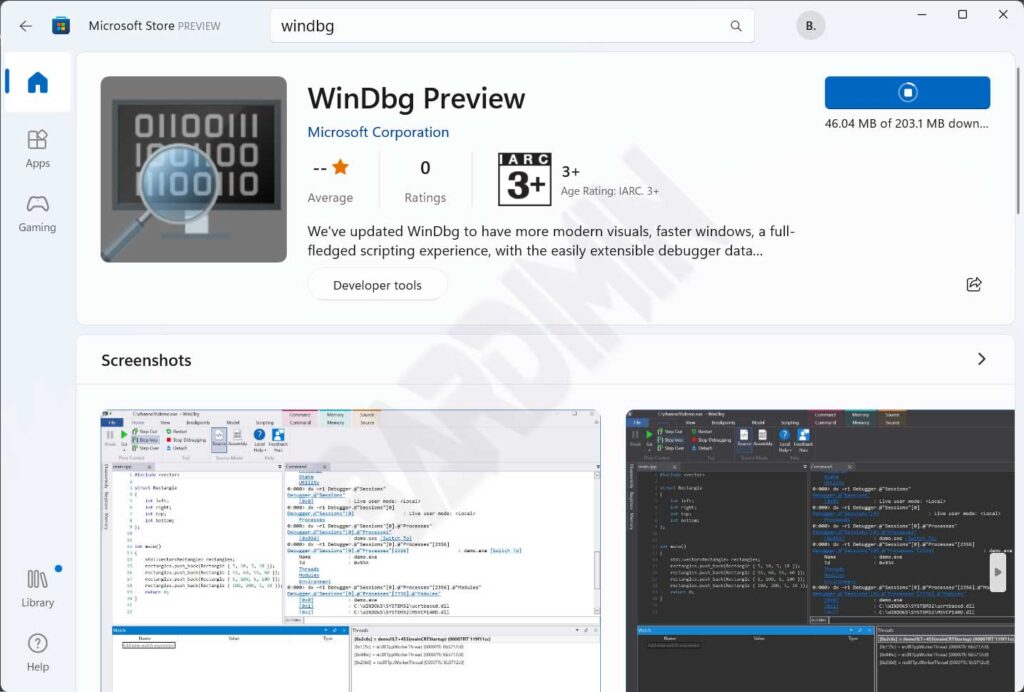
- Buka aplikasi tersebut. Kemudian klik menu File.
- Selanjutnya pilih “Start debugging > Open dump file”. Kemudian pilih lokasi file .dmp berada dengan mengklik tombol “Browse”, misalnya pada “C:\Windows\minidump”. Setelah itu klik tombol “Open”.
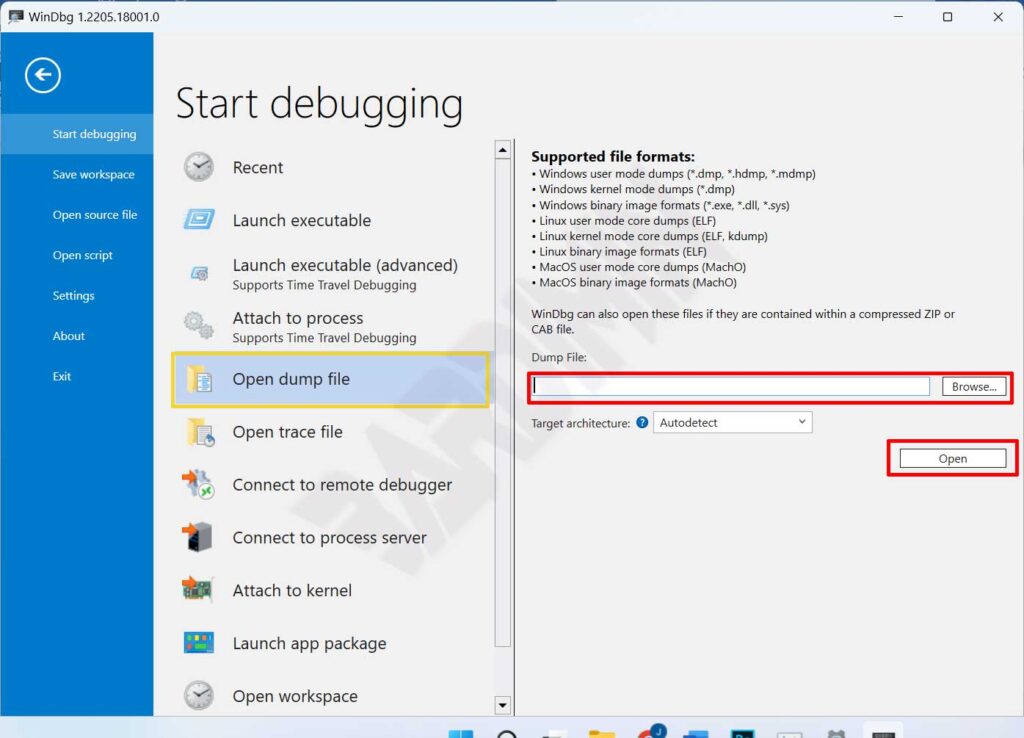
Membaca minidump BSoD dengan BlueScreenView
BlueScreenView akan memindai semua file minidump yang dibuat ketika terjadi BSoD dan menampilkan informasi tentang semua crash dalam satu tabel.
- Download BlueScreenView.
- Ekstrak file zip hasil download.
- Jalankan file “BlueScreenView.exe”.
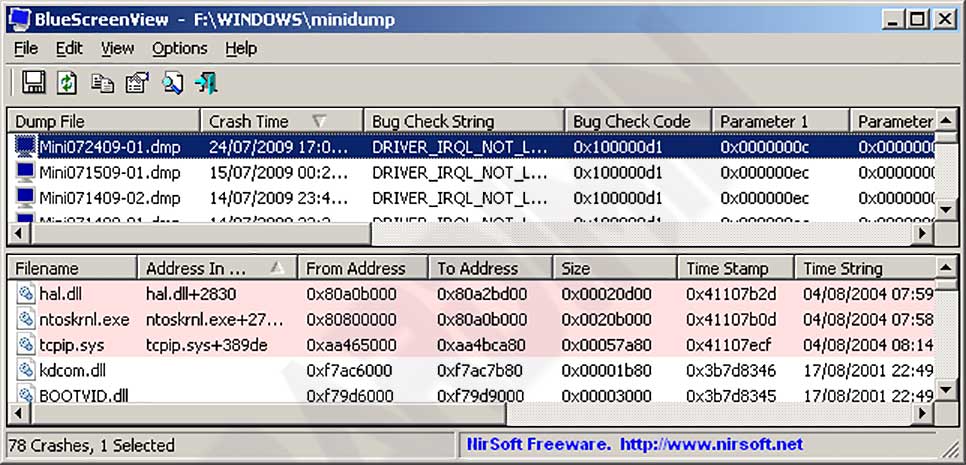
Untuk setiap kerusakan, BlueScreenView menampilkan nama file minidump, tanggal/waktu kerusakan, informasi kerusakan dasar yang ditampilkan di layar biru (Kode Pemeriksaan Bug dan 4 parameter), dan detail driver atau modul yang mungkin menyebabkan kerusakan (nama file, nama produk, deskripsi file, dan versi file).
Untuk setiap kerusakan ditampilkan di panel atas dan Anda juga dapat melihat detail driver perangkat yang dimuat selama kerusakan di panel bawah. BlueScreenView juga menandai driver yang alamatnya ditemukan di crash stack, sehingga Anda dapat dengan mudah mengidentifikasi driver yang dicurigai sebagai penyebab crash.
